[解決済み] iOS 26 ソフトウェアのアップデートに失敗しました
 Kiyoko Tōru
Kiyoko Tōru- 更新日:2025-08-25 カテゴリ: ios17
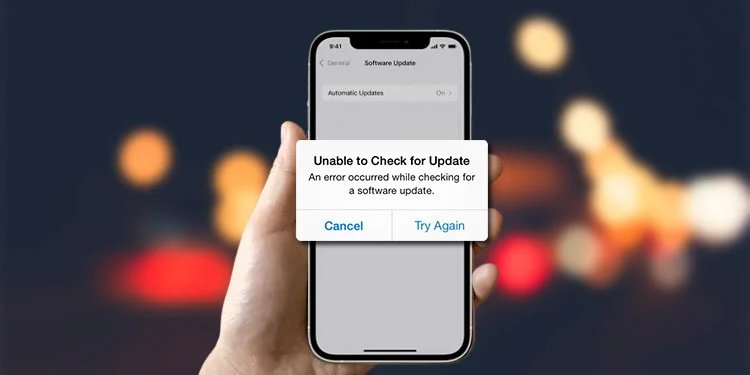
iOS 26のソフトウェア アップデートの失敗に直面すると、最新の機能や改善点を享受できなくなり、イライラすることがあります。 この問題に遭遇したのはあなただけではありません。 多くのユーザーは、iOS デバイスを iOS 6 にアップデートしようとしたときに問題を経験しています。しかし、心配する必要はありません。 この記事では、アップデートの失敗の背後にある理由を調査し、それらを克服するための効果的な解決策を提供します。 それでは、iOS 26 のソフトウェアアップデート失敗エラーを修正し、デバイスを簡単に最新の状態にする方法を詳しく見てみましょう。
1. iOS 26 のアップデートが失敗し続けるのはなぜですか?
iOS 26 のアップデートが失敗するという問題が発生している場合は、その背後にいくつかの理由が考えられます。 問題の原因となる可能性のある一般的な要因をいくつか示します。
1. ソフトウェアの互換性: オペレーティング システムのは通常、開発者やテスターがバグや互換性の問題を特定して報告するためにリリースされます。 デバイス上の特定のアプリまたはサービスがまだ iOS26 と互換性がなく、競合やアップデートの失敗につながる可能性があります。
2. ストレージスペースが不十分です: オペレーティング システムのアップデートをインストールするには、デバイス上に大量の空きストレージ容量が必要です。 デバイスに十分な空き容量がない場合、アップデート プロセスが失敗する可能性があります。 不要なファイルやアプリを削除して、十分なストレージを確保してください。
3. 不安定なネットワーク接続: ソフトウェア更新のダウンロードとインストールには、安定した信頼性の高いインターネット接続が不可欠です。 ネットワーク接続が弱いか断続的である場合、更新プロセスが中断され、障害が発生する可能性があります。 安定した Wi-Fi 接続または強力な携帯信号があることを確認してください。
4. サーバーの問題: テスト段階では、ソフトウェア アップデート サーバーで高トラフィックが発生し、接続が断続的になったり、ダウンロード速度が遅くなる場合があります。 サーバーが過負荷になると、更新が失敗する可能性があります。 このような場合は、サーバーのトラフィックが少なくなる可能性が高い後で更新を試みることができます。
5. ソフトウェアのバグ: ソフトウェアのは本質的に最終リリースよりも安定性が低くなります。 多くの場合、アップデートの失敗を引き起こす可能性のあるバグや問題が含まれています。 この場合、より安定した リリースまたは iOS 26 の正式公開リリースを待つ必要がある場合があります。
2. iOS 26 アップデートが失敗し続けるエラーを修正するにはどうすればいいですか
iOS 26 アップデートの失敗に直面した場合、問題に対処するために利用可能な解決策を知ることが重要です。 この問題を克服し、デバイスを正常に更新するのに役立ついくつかの効果的な方法を詳しく見てみましょう。
解決策 1. iOS 26 ソフトウェアのアップデートが失敗した場合の最も速くて簡単な修正方法
iOS 26 のソフトウェア更新失敗の問題を解決するには、信頼できるオプションの 1 つは、 UltFone iOS ダウングレード ツール. この強力なツールは、開発者アカウントなしで iOS バージョンをアップグレードまたはダウングレードし、あらゆる種類の iPhone ソフトウェア アップデートの失敗を含む関連するアップデートの問題を修正するシームレスかつ効率的な方法を提供します。
UltFone iOS ダウングレード ツールの利点と主な機能
- ナビゲーションと使用が簡単なユーザーフレンドリーなインターフェイス。
- 幅広い iOS デバイスおよびバージョンとの互換性。
- アップデートの失敗を含む、さまざまな iOS システムの問題を修正する機能。
- データ損失のない安全で信頼性の高いプロセス。
iOS ダウングレード ツールを使用して iOS 26 ソフトウェア アップデートの失敗を修正する手順
UltFone iOS ダウングレード ツールを効果的に利用するには、次の手順に従って、失敗した iOS 26 を削除します。
- ステップ1iOS17をやめたい場合は、「ダウングレード」項目をクリックします。
- ステップ2 プログラムが自動でiOS16バージョンが検出されるので、「ダウンロード」を押します。
- ステップ3ファームウェアパッケージのダウンロードが完成したら、「ダウングレード開始」をタブします。
- ステップ4しばらくすると、iOSダウングレード作業が完成します。iPhoneを再起動して、iOSバージョンを確認できます。
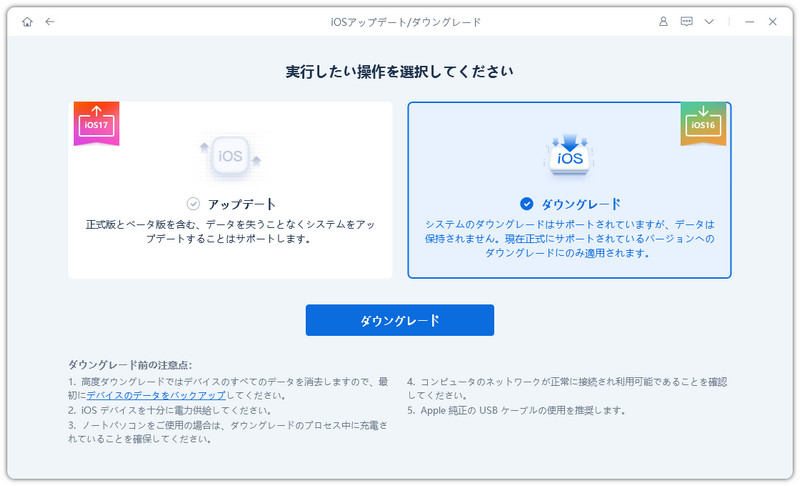
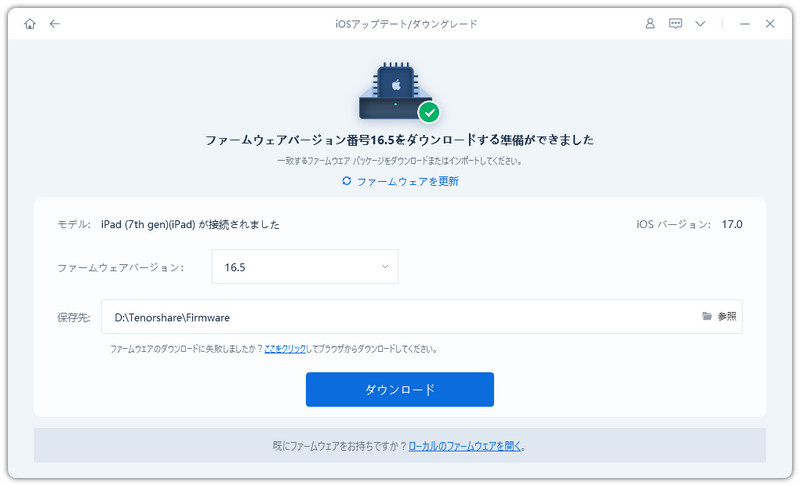
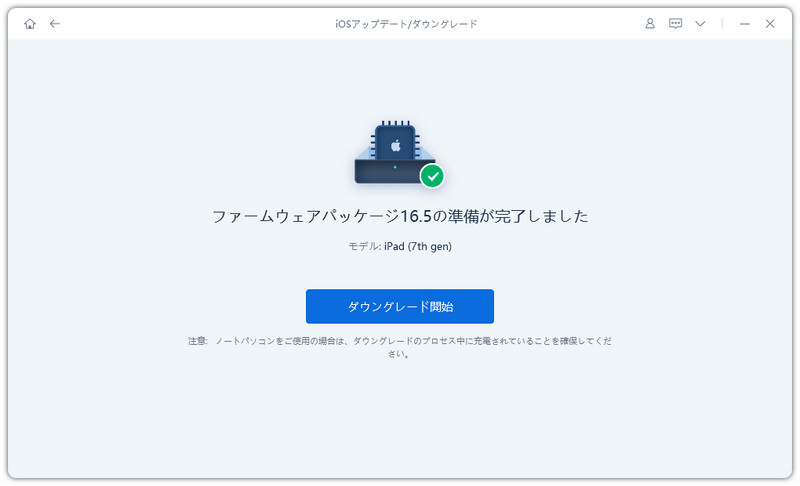
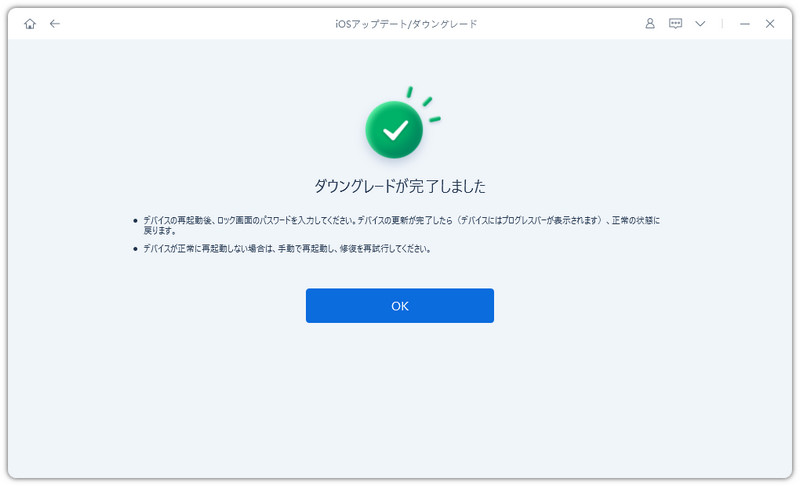
解決策 2. 数時間待ちます
場合によっては、iOS 26 のアップデートの失敗は一時的なものである可能性があり、数時間待つことで問題が解決することがあります。 更新サーバーで高トラフィックが発生し、ダウンロードが失敗する可能性があります。 辛抱強く時間を置くことで、サーバーが安定し、デバイスのアップデートを再度試すことができる場合があります。
解決策 3. ネットワークのステータスを確認する
iOS 26 エラーの原因となるもう 1 つの要因は、ネットワーク接続が貧弱または不安定であることです。 したがって、携帯電話がインターネットに接続されているかどうかを確認し、インターネットまたは Wi-Fi 接続が安定していることを確認してください。 ネットワークのステータスを確認しないと、多くの時間が無駄になる場合があります。

解決策 4. iPhone を再起動する
場合によっては、単純な再起動でソフトウェア アップデートの問題を解決できる場合があります。 iPhone を再起動すると、システムが更新され、iOS 17/26 アップデートの失敗の原因となっている可能性のある一時的な不具合を解消できます。 試してみて役立つかどうかを確認してください。
解決策 5. iPhone のストレージ容量を確認する
ストレージ容量が不十分であると、アップデートプロセスが妨げられ、ソフトウェアアップデートの失敗につながる可能性があります。 iOS 26 アップデートに対応できる十分なストレージが iPhone にあることを確認してください。 不要なファイル、アプリ、またはメディアを削除してスペースを解放し、アップデートが成功する可能性を高めます。

解決策 6. iTunes 経由でアップデートする
無線アップデート方法で問題が発生した場合は、iTunes を介してデバイスをアップデートしてみてください。 iPhone をコンピュータに接続し、iTunes を開き、画面上の指示に従ってアップデートプロセスを開始します。 この代替方法は、ネットワーク関連の問題を回避し、iOS 26 に正常にアップデートできる可能性があります。
まとめ
結論として、iOS 26 をインストールしようとしているときにソフトウェア アップデートの失敗に遭遇すると、イライラすることがあります。 ただし、この記事で説明した解決策を使用すると、問題を効果的にトラブルシューティングして解決できます。 UltFone iOS ダウングレード ツールなどのツールの利用から、ネットワーク ステータスやストレージ容量の確認まで、各ソリューションはアップデートの失敗を解決するための実行可能なパスを提供します。 しかし、広範な研究の結果に従って、 UltFone iOS ダウングレード ツール iOS 26 ソフトウェアのアップデートに失敗したというエラーが発生した場合は、これが最適な解決策です。
 Kiyoko Tōru
Kiyoko Tōru

